아이패드 초기화와 앱 데이터 백업
아이패드는 많은 사용자들에게 사랑받는 디지털 기기입니다. 그러나 사용하다 보면 여러 가지 이유로 초기화가 필요할 수 있습니다. 이 글에서는 아이패드를 초기화할 때 필요한 사전 준비와 그 과정을 상세하게 안내하겠습니다. 또한, 데이터를 안전하게 보관하는 방법과 초기화 후 복원하는 방법에 대해서도 설명드리겠습니다.

아이패드 초기화 필요성
아이패드를 초기화해야 하는 여러 가지 상황이 있습니다. 사용자들이 자주 겪는 사례는 다음과 같습니다:
- 장치 작동 오류: 기기가 멈추거나 반응하지 않을 때
- 비밀번호 분실: 잊어버린 비밀번호 때문에 잠금 해제가 어려울 때
- 소프트웨어 버그: 앱 충돌이나 느린 반응 속도로 인해 최적화가 필요할 때
- 판매 또는 양도: 소중한 개인 정보를 안전하게 삭제해야 할 때
이러한 경우, 초기화 과정에는 반드시 몇 가지 준비가 필요합니다. 특히 데이터 백업이 중요합니다.
아이패드 초기화 전 준비사항
아이패드를 초기화하기 전, 몇 가지 필수 단계가 있습니다. 이를 통해 중요한 데이터를 잃지 않고 안전하게 과정을 진행할 수 있습니다.
1. 데이터 백업
아이패드를 초기화하면 기기 내 모든 데이터가 삭제됩니다. 따라서, 초기화 전에는 반드시 데이터를 백업해야 합니다. 백업 방법은 크게 두 가지가 있습니다:
- iCloud 백업: 설정 > [사용자 이름] > [iCloud] > [iCloud 백업]으로 이동하여 “지금 백업”을 선택합니다.
- iTunes 백업: 아이패드를 컴퓨터에 연결한 후, iTunes를 실행하여 백업을 진행합니다.
백업이 완료되면 연락처, 메모, 앱 데이터 등이 안전하게 저장되므로, 초기화 후에도 쉽게 복원할 수 있습니다.
2. ‘나의 iPad 찾기’ 비활성화
초기화를 진행하기 전, ‘나의 iPad 찾기’ 기능을 끄는 것이 필수적입니다. 이 기능이 활성화된 경우 초기화 시 Apple ID와 비밀번호를 요구할 수 있습니다. 아래 단계를 따라 비활성화하십시오:
- 설정 앱에서 [사용자 이름] > [iCloud]로 이동합니다.
- ‘나의 iPad 찾기’ 옵션을 선택하고 비활성화합니다.
- Apple ID 비밀번호를 입력하여 확인합니다.
3. iCloud에서 로그아웃하기
iCloud 계정에서 로그아웃하지 않으면 초기화 후 기기 설정에서 문제가 발생할 수 있습니다. 로그아웃하는 방법은 다음과 같습니다:
- 설정 앱에서 [사용자 이름]을 선택합니다.
- 화면 하단의 “로그아웃”을 선택합니다.
아이패드 초기화 방법
아이패드를 초기화하는 방법에는 여러 가지가 있습니다. 사용자의 상황에 따라 적절한 방법을 선택하시면 됩니다.
1. 설정 메뉴를 통한 초기화
아이패드가 정상적으로 작동하는 경우, 설정 메뉴를 활용해 간편하게 초기화할 수 있습니다:
- 설정 앱을 열고 ‘일반’을 선택합니다.
- 하단으로 스크롤하여 ‘전송 또는 iPad 재설정’을 선택합니다.
- ‘모든 콘텐츠 및 설정 지우기’를 선택한 후, 비밀번호를 입력하고 확인 메시지가 나타나면 “지우기”를 클릭합니다.
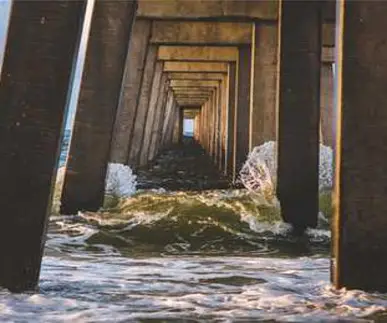
2. iTunes를 통한 초기화
iTunes를 통해 아이패드를 초기화하는 방법도 있습니다. 이 방법은 좀 더 복잡할 수 있지만, 아이패드가 작동하지 않는 경우 유용합니다. 다음 단계를 따릅니다:
- 아이패드를 컴퓨터에 연결하고 iTunes를 실행합니다.
- 복구 모드로 전환하여 아이패드의 데이터를 삭제합니다.
3. 4uKey를 이용한 초기화
Tenorshare 4uKey를 활용하면 비밀번호 없이도 쉽게 초기화할 수 있습니다. 이 도구는 복잡한 절차 없이 아이패드의 잠금을 해제하고 초기화를 진행할 수 있습니다:
- 4uKey를 다운로드하고 실행합니다.
- 아이패드를 컴퓨터와 연결하여 프로그램이 기기를 인식하게 합니다.
- 펌웨어를 다운로드하고 초기화를 시작합니다.
초기화 후 데이터 복원
아이패드를 초기화한 후에는 저장해 둔 데이터를 복원할 수 있습니다. iCloud 또는 iTunes에서 복원하는 방법은 다음과 같습니다:
- iCloud 복원: 초기에 백업된 iCloud 계정으로 로그인 후 복원합니다.
- iTunes 복원: iTunes를 통해 초기화된 아이패드를 연결하고 백업 데이터를 복원합니다.

초기화 시 주의사항
아이패드를 초기화할 때는 몇 가지 주의할 점이 있습니다:
- 데이터 백업을 꼭 진행하세요.
- 초기화 중 전원이 꺼지지 않도록 주의하세요.
- 아이클라우드 비밀번호를 미리 확인해 두세요.
아이패드 초기화는 새로운 시작을 위한 중요한 과정입니다. 위의 단계를 잘 따라 하신다면, 안전하게 기기를 초기화하고 원하시는 대로 설정하실 수 있을 것입니다. 모든 과정이 끝난 후 새롭게 아이패드를 설정하실 준비가 되셨다면, 이제 마음껏 기기를 활용해 보세요!
질문 FAQ
아이패드를 초기화하기 전에 꼭 해야 할 준비사항은 무엇인가요?
아이패드를 초기화하기 전에는 반드시 데이터를 백업하고 ‘나의 iPad 찾기’ 기능을 비활성화해야 합니다. 또한 iCloud에서 로그아웃하는 것도 잊지 말아야 합니다.
아이패드를 어떻게 초기화하나요?
아이패드는 설정 메뉴를 통해 간단하게 초기화할 수 있으며, iTunes나 4uKey와 같은 프로그램을 이용해서도 초기화할 수 있습니다. 각 방법에 따라 단계가 다르므로 필요한 방법을 선택하세요.
초기화 후 데이터를 어떻게 복원하나요?
초기화가 완료된 후, iCloud 또는 iTunes에서 데이터 백업을 복원할 수 있습니다. 각 계정에 로그인하고 백업 데이터를 선택하여 간편하게 복원하세요.